NuGet をインストールする
2014/8/11
文書番号:20196
Visual Studio で機能拡張マネージャーを使用して、NuGetをインストールする方法について。
NuGet については @IT にも記事がありました。
.NETで開発モジュール導入が楽々に! NuGet入門
これまで使ったことがなかったものでいまさらですが。。。
【インストール手順】
-
Visual Studio の機能拡張マネージャからインストールします。
- Visual Studio を起動します。
[ツール]メニューから「機能拡張マネージャ」をクリックします。
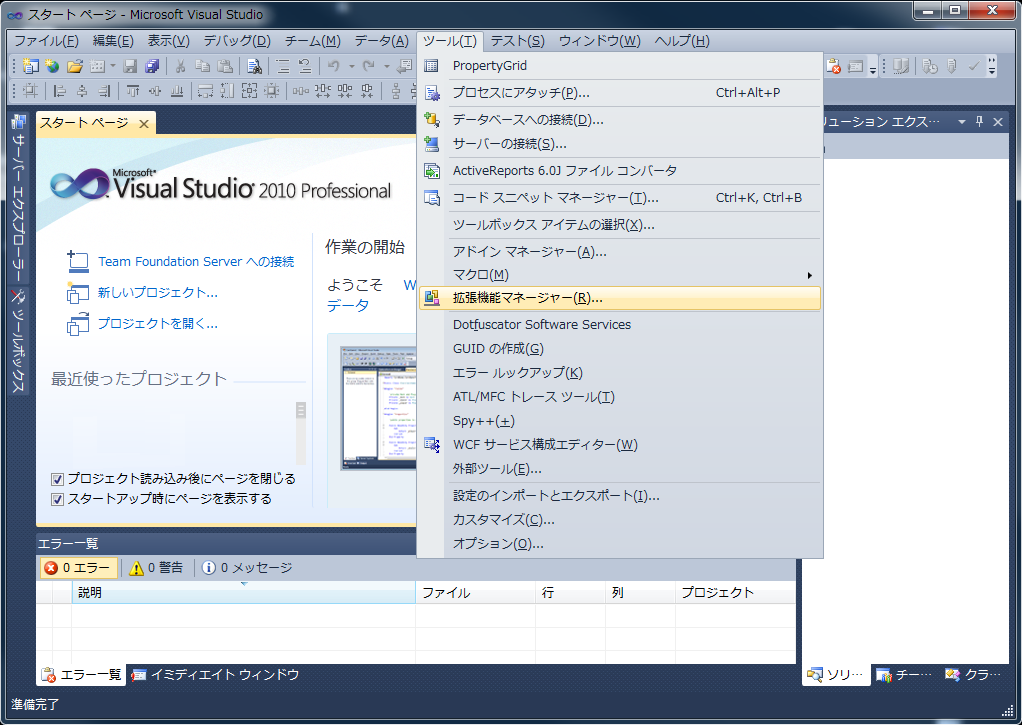
クリックで拡大 - 機能拡張マネージャダイアログが起動したら、「オンラインギャラリー」を選択します。
今回はランキング順で1番目に出てきたので検索しませんでしたが、なければ検索ボックスに入力して検索します。
「NuGet Package Manager」のダウンロードボタンをクリックします。
※ここでオンラインギャラリーにアクセスできない場合は「プロキシサーバーがある環境で機能拡張マネージャーからオンラインアクセスできない」を見てみてください。
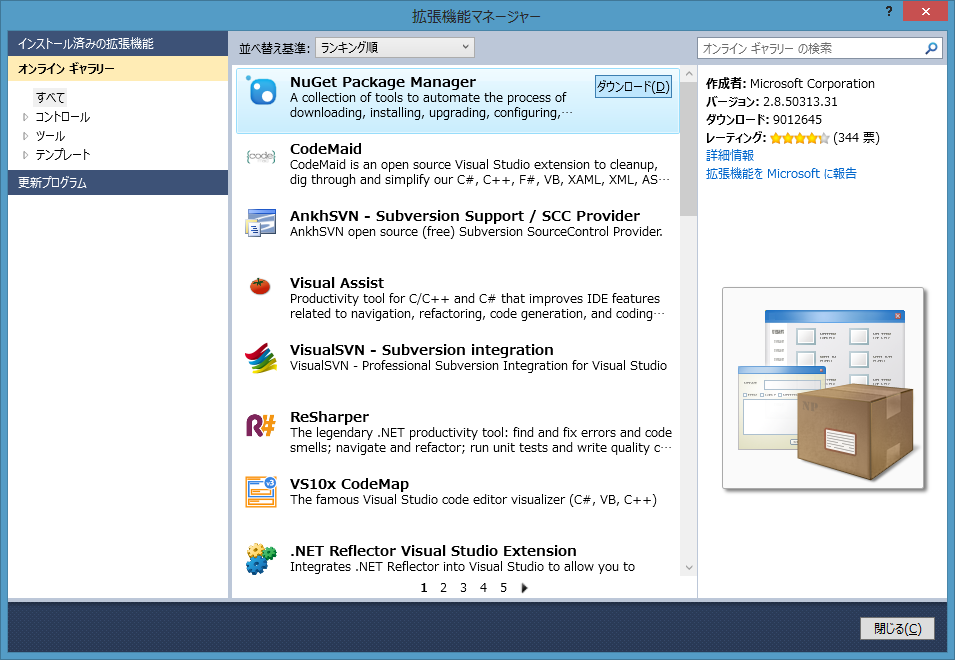
クリックで拡大 - ダウンロード中です。
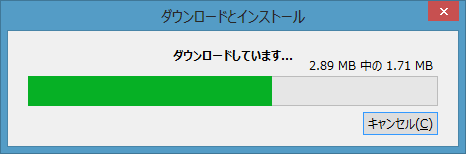
クリックで拡大 - 【Visual Studio 拡張機能インストーラー】
内容を確認して「インストール」ボタンをクリックします。
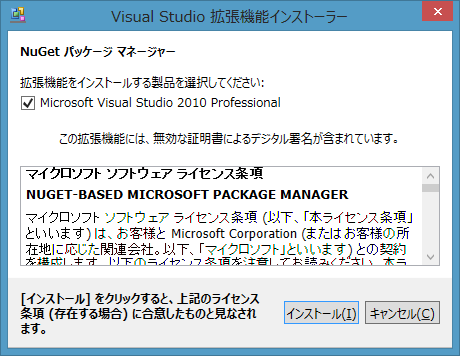
クリックで拡大 - 【インストール完了】
「閉じる」ボタンで終了します。

クリックで拡大 - [ツール]メニューの中に「NuGet パッケージ マネージャー」があれば成功です。
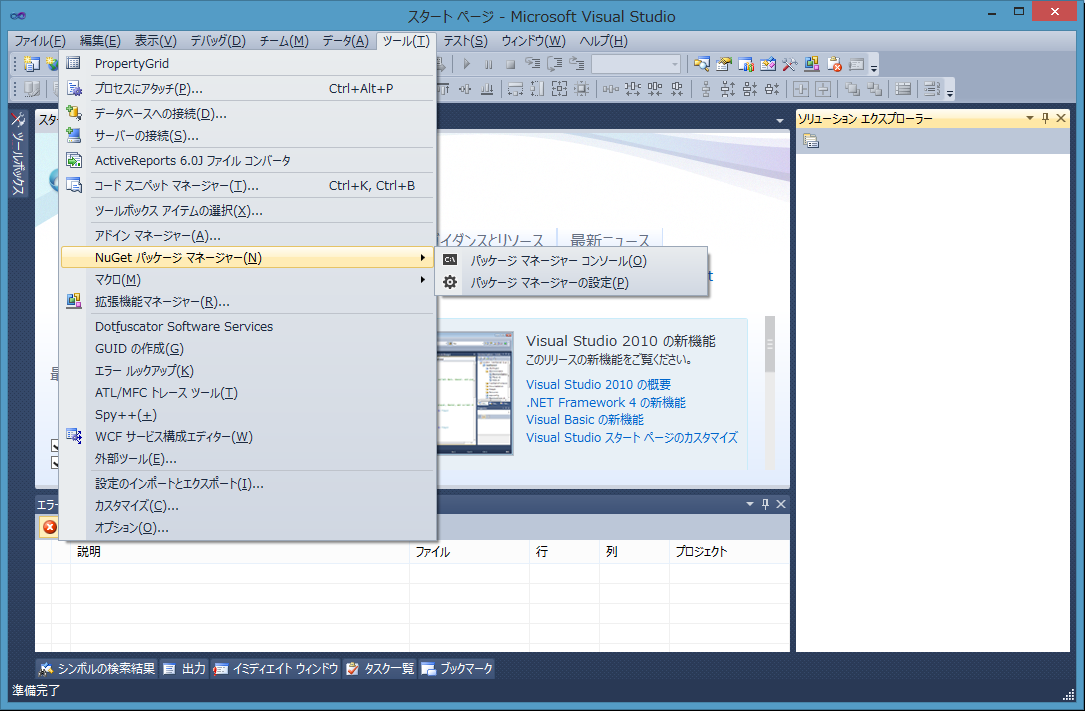
クリックで拡大 - Visual Studio でソリューションを開いた上でパッケージマネージャーのメニューを見ると「ソリューションの NuGet パッケージの管理」メニューなども使えるようになります。
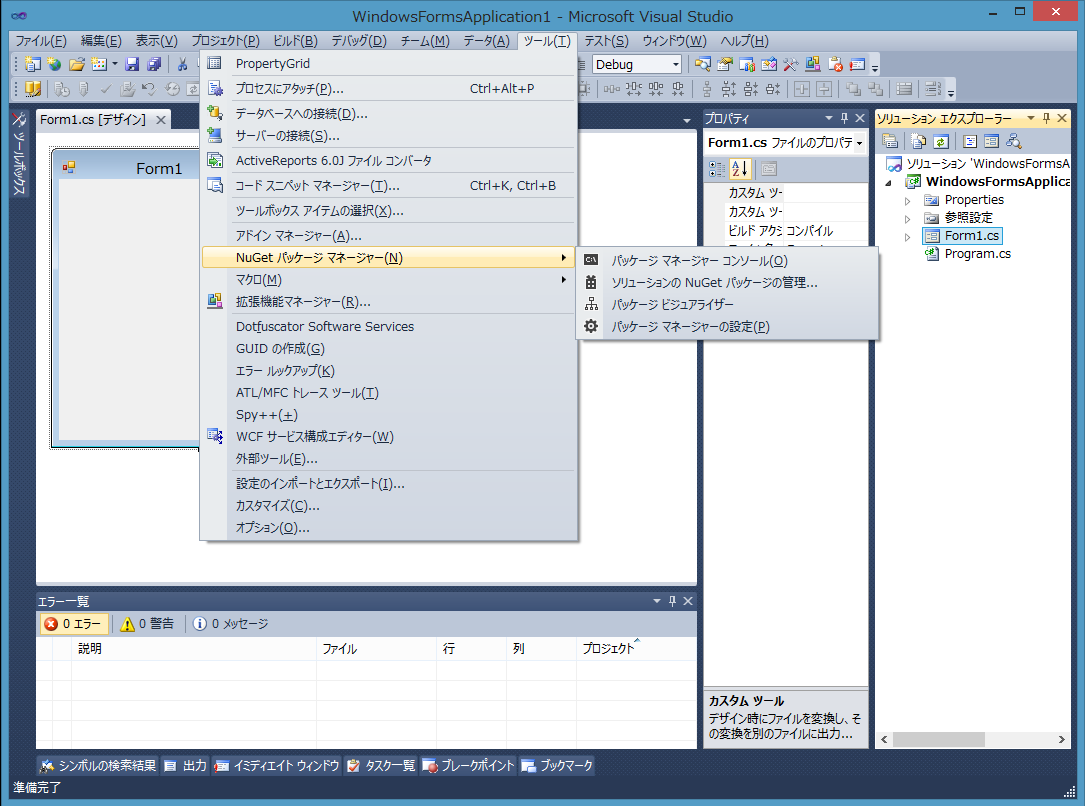
クリックで拡大
[@IT]特集:.NET開発の新標準「NuGet」入門(前編):.NETで開発モジュール導入が楽々に! NuGet入門
http://www.atmarkit.co.jp/fdotnet/chushin/nuget_01/nuget_01_01.html
[@IT]特集:.NET開発の新標準「NuGet」入門(後編):NuGetをさらに便利に使う方法とパッケージの公開
http://www.atmarkit.co.jp/fdotnet/chushin/nuget_02/nuget_02_01.html

